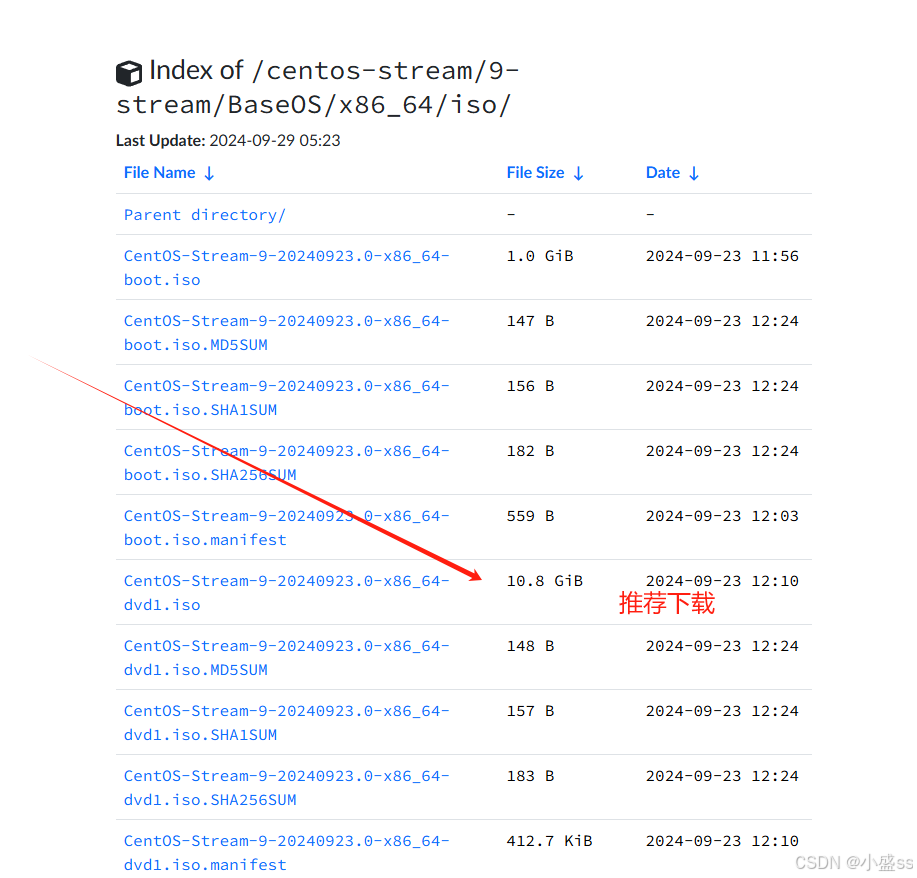Windows10环境dify1.0.1本地Docker Desktop部署
一、安装docker
1. 下载docker
docker下载地址:Get Docker | Docker Docs,本次安装windows版本:Windows | Docker Docs
首先点击下载链接:Docker Desktop for Windows - x86_64,无法下载的情况下,点击下方的Release notes。从中选择想要的版本下载。
2. 安装docker
安装包启动下下一步即可,请注意第一个可选项,关系到你使用WSL还是Hyper-V。这两个都是让你可以在Windows上使用虚拟Linux系统。第二个选项创建桌面快捷方式。
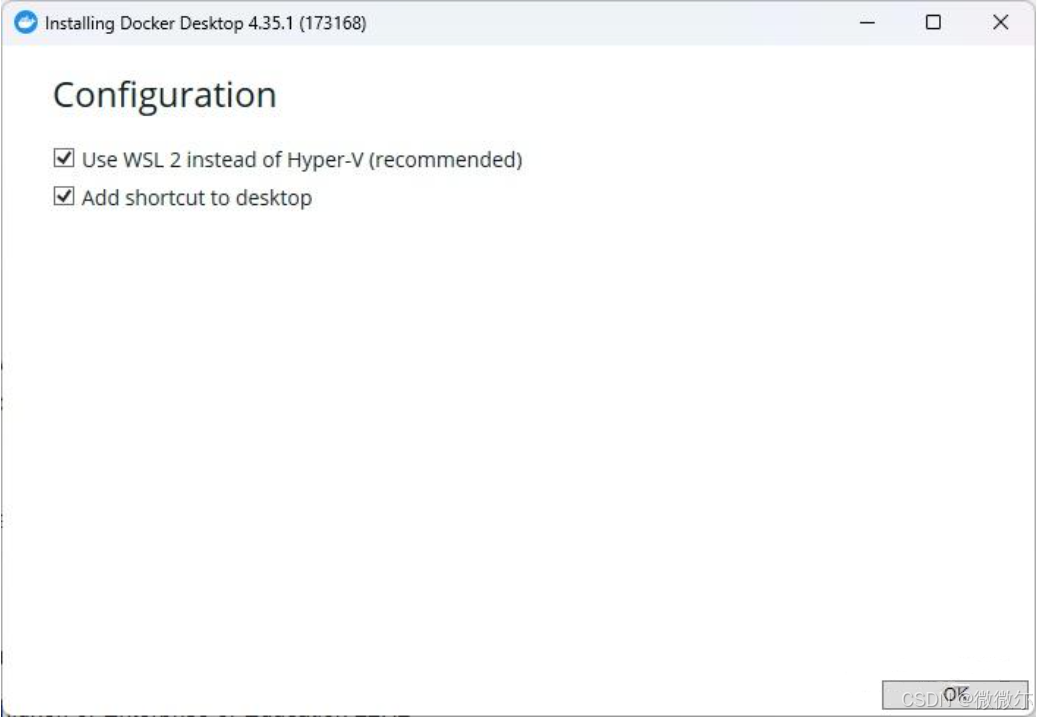
安装完成后会重启电脑。重启后即可打开cmd查看:
C:UsersAdministrator>docker --version
Docker version 28.0.1, build 068a01e3. docker服务启动
如果你是初次使用虚拟化docker,请注意安装WSL或者Hyper-V,具体是那个取决于你是否勾选使用WSL替换Hyper-V。
a. 安装WSL(可选)
安装WSL命令如下:
PS E:AIdifydocker> wsl --update
正在安装: 适用于 Linux 的 Windows 子系统
已安装 适用于 Linux 的 Windows 子系统。也可以通过控制面板的【程序和功能】中启用该功能,因为我已经通过命令安装,所以可以看到已经是勾选状态。
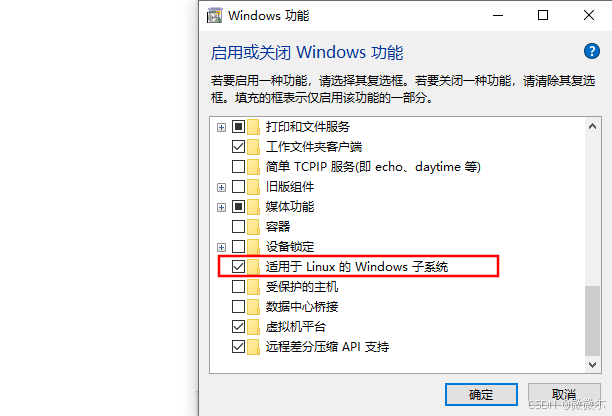
安装后记得关闭后重启docker desktop:
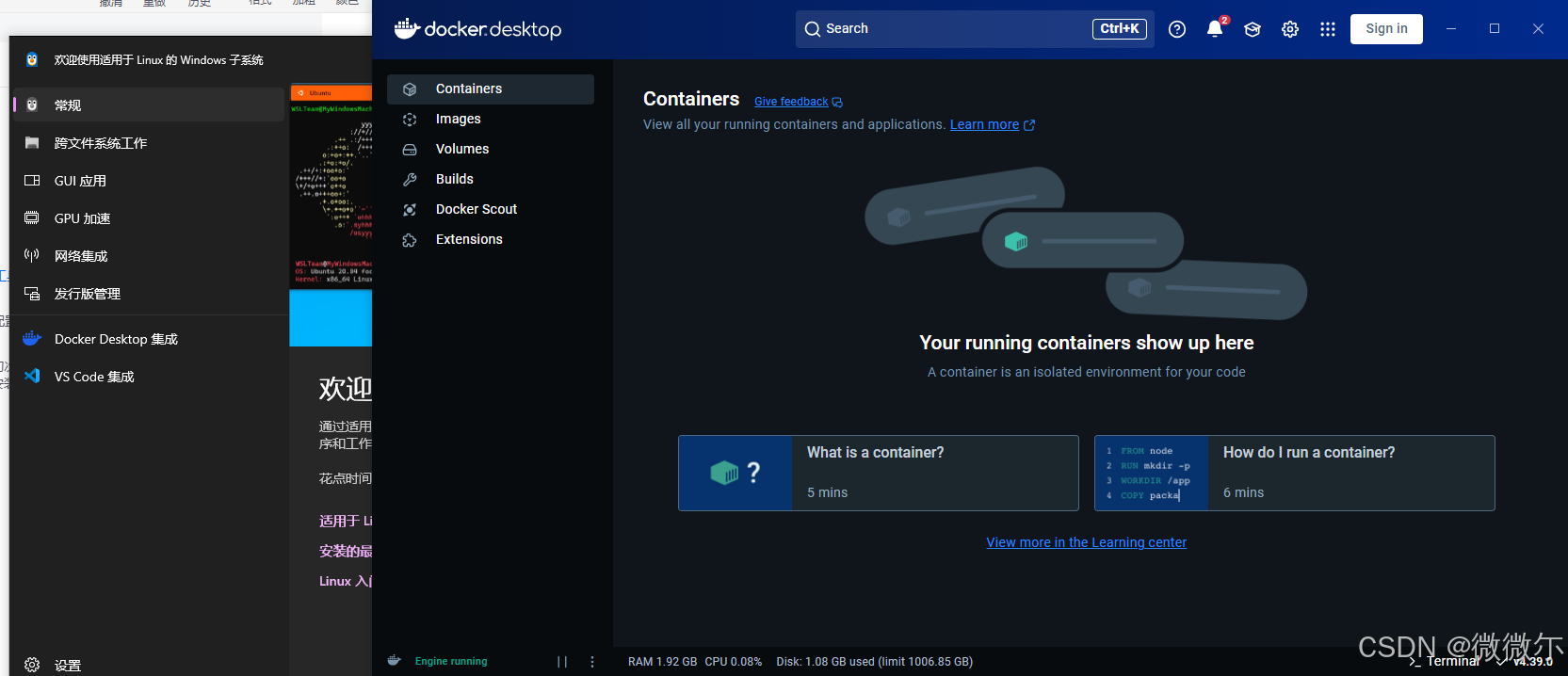
b. 安装Hyper-V(可选)
在控制面板的【程序和功能】中启用Hiper-V功能,因为我使用的是WSL就没有勾选上了。如图所示:
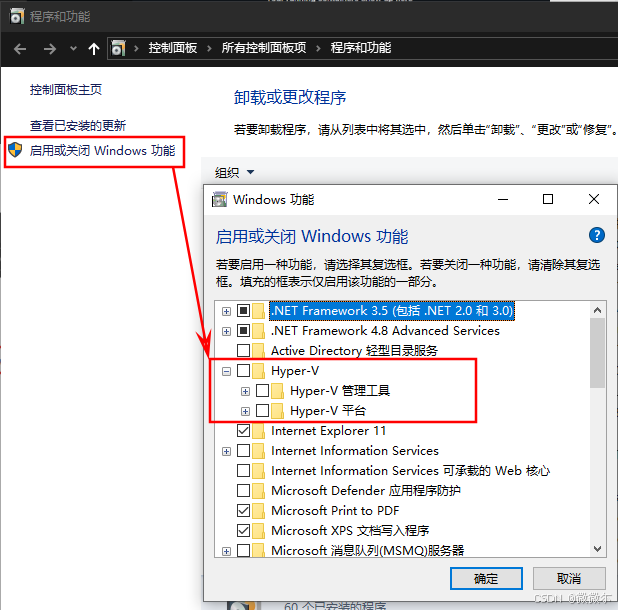
安装后也要记得关闭后重启docker desktop
c. 如果遇到其他docker启动问题,可以参考本站别人的问题记录文档,因为我没有遇到,这里就不赘述了。
二、部署Dify
1. 获取源码
Dify源码地址:https://github.com/langgenius/dify
如果安装了Git,可以通过git clone的方式下载源码,命令如下:
git clone https://github.com/langgenius/dify.git如果没有加速器等,下载会比较慢。还可以通过国内如gitee等镜像下载:
git clone https://gitee.com/dify_ai/dify.git如果没有Git,可以通过下载zip的方式获取源码。
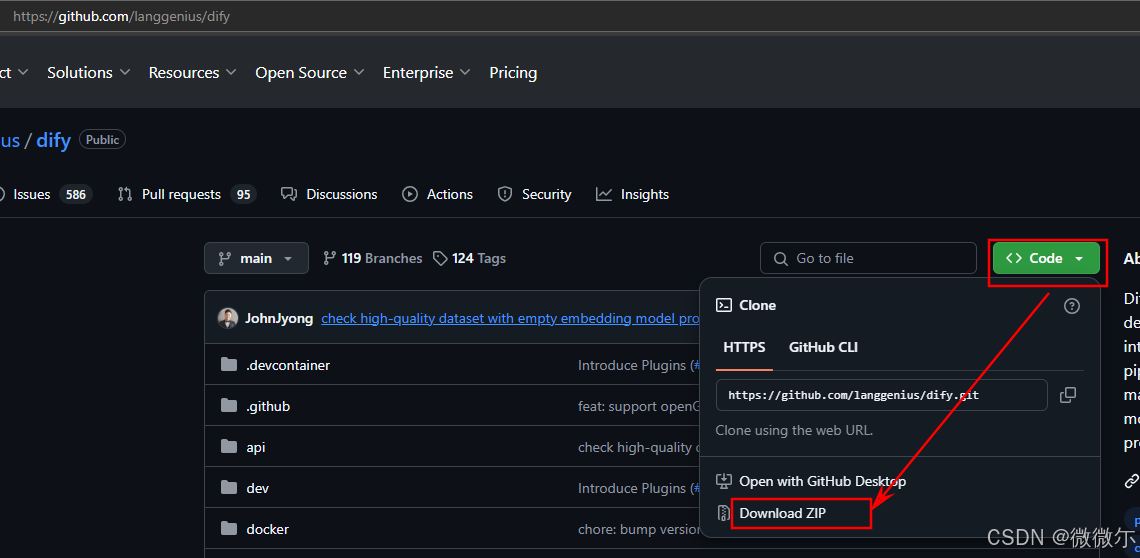
2. 启动服务
a. 进入Dify的docker目录
可以打开CMD工具或者powershell命令窗:
C:UsersAdministrator>E:
E:>cd AIdifydocker
E:AIdifydocker>b. 创建默认配置
复制一个配置示例为可用配置:
E:AIdifydocker>copy .env.example .env
已复制 1 个文件。c. docker镜像源配置
国内或没有加速器的需要配置docker镜像源:
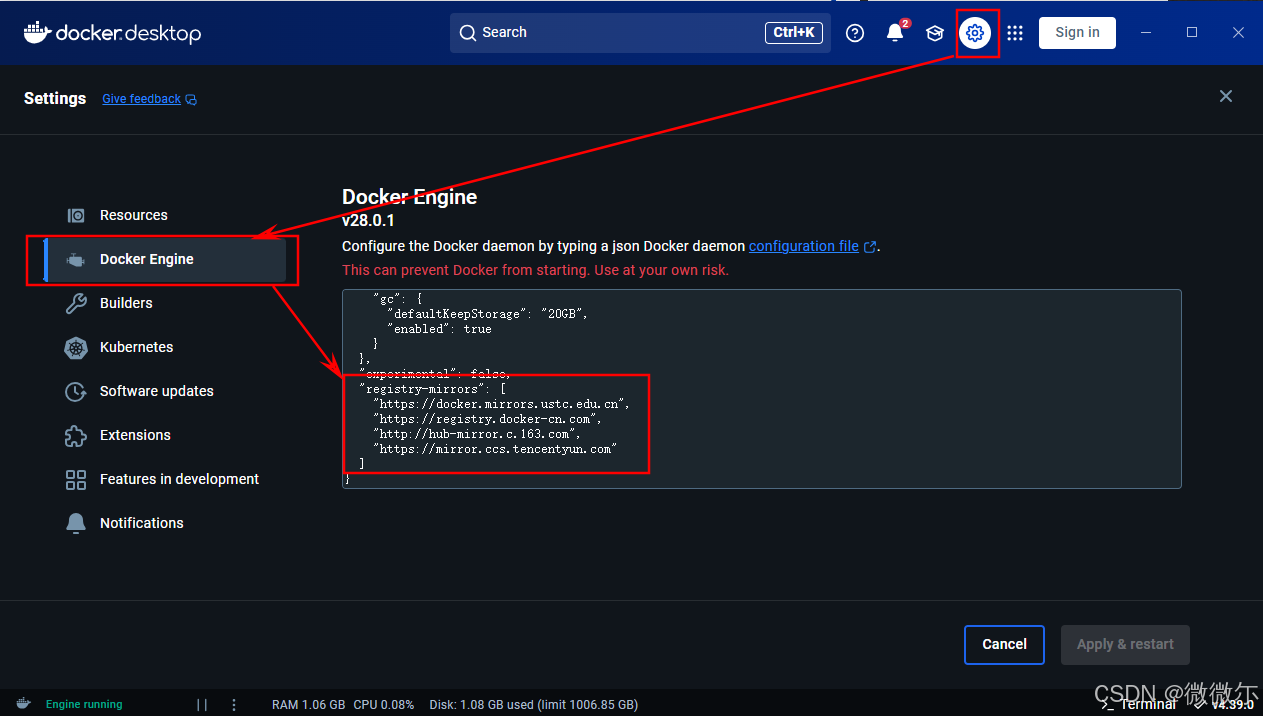
配置内容如下,请注意当前时间节点为25年3月,请寻找当前可用的镜像源,修改后记得点击应用并重启(Apply & restart)按钮:
{
"builder": {
"gc": {
"defaultKeepStorage": "20GB",
"enabled": true
}
},
"experimental": false,
# 新增镜像源,注意前一个配置后加逗号,# 本行为注意事项,请不要复制到配置中
"registry-mirrors": [
"https://docker.m.daocloud.io",
"https://docker.imgdb.de",
"https://docker.hlmirror.com",
"https://cjie.eu.org"
]
}d. 启动容器
命令如下:
docker compose up -d
# 请注意docker版本,如果较老,需要加上横杠
docker-compose up -d第一次启动需要下载很多东西:

执行完成后再执行一次可以看到全部执行成功:
E:AIdifydocker>docker compose up -d
[+] Running 10/10
✔ Container docker-redis-1 Running 0.0s
✔ Container docker-web-1 Running 0.0s
✔ Container docker-sandbox-1 Running 0.0s
✔ Container docker-ssrf_proxy-1 Running 0.0s
✔ Container docker-db-1 Running 0.0s
✔ Container docker-weaviate-1 Running 0.0s
✔ Container docker-worker-1 Running 0.0s
✔ Container docker-plugin_daemon-1 Running 0.0s
✔ Container docker-api-1 Running 0.0s
✔ Container docker-nginx-1 Running 0.0s可以通过docker desktop查看已运行成功的镜像,也通过命令(docker compose ps)查看:
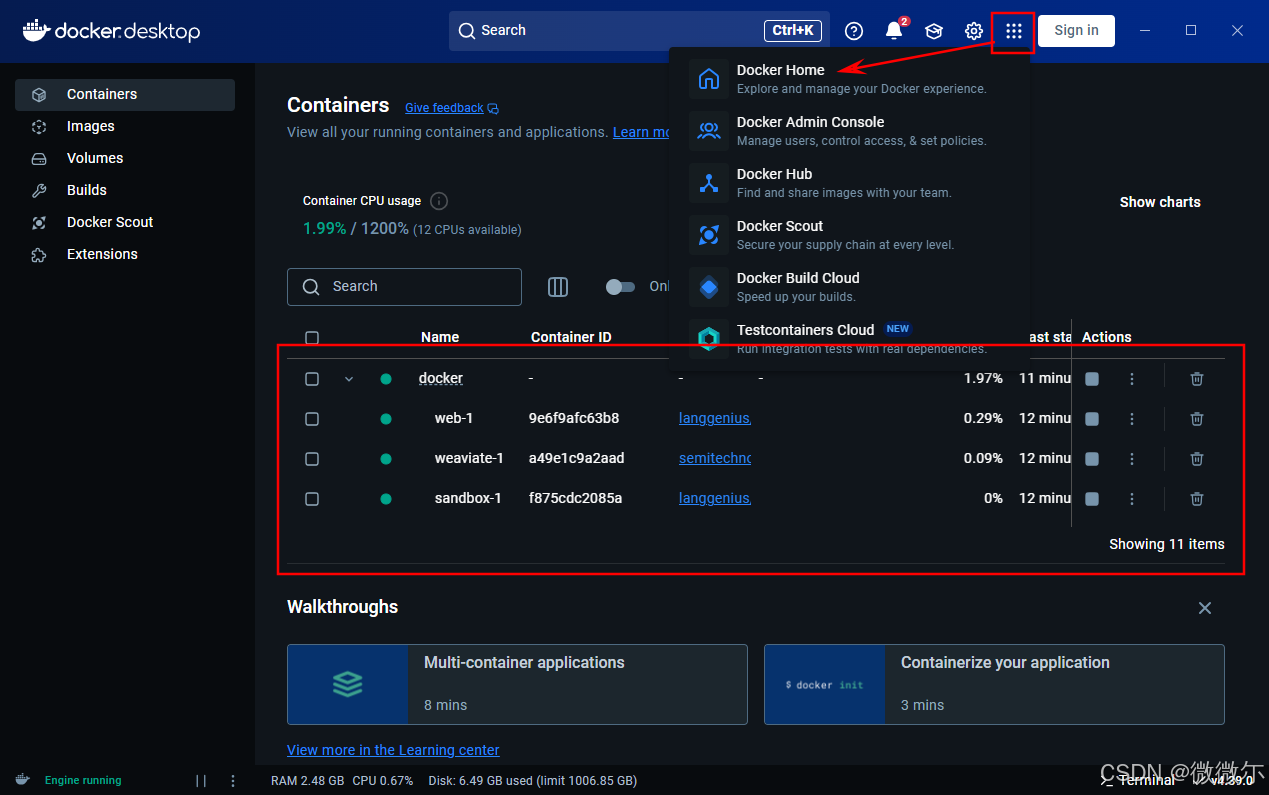 e. 访问Dify
e. 访问Dify
打开浏览器,输入访问地址初始化管理员:http://localhost/install,创建管理员后登录进入主页。
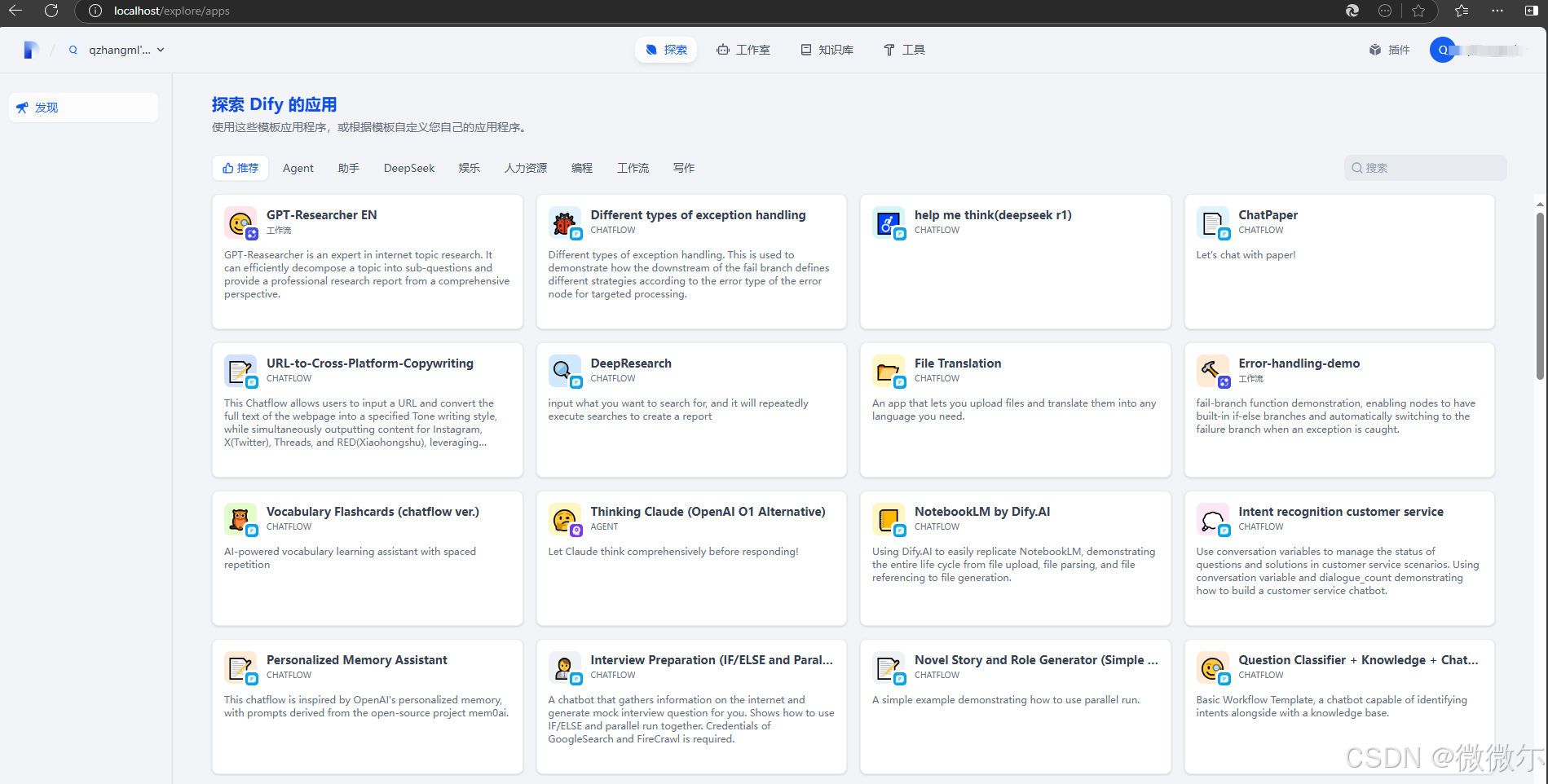
具体使用则另外再记录。